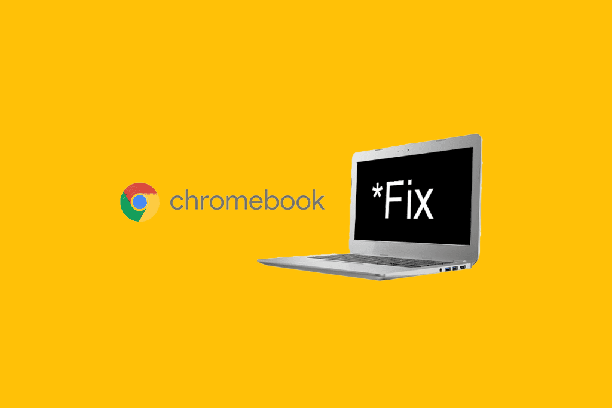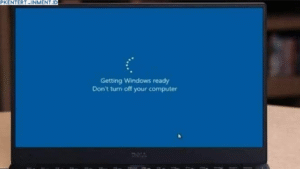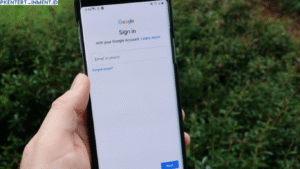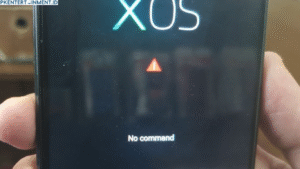Daftar Isi Artikel
Langkah-langkah restart Chromebook ketika layar hitam
Jika Anda mengalami layar hitam pada Chromebook, mencoba untuk merestart perangkat Anda bisa menjadi solusi yang sangat efektif. Berikut adalah panduan langkah demi langkah untuk membantu Anda merestart Chromebook ketika mengalami layar hitam.
- Pertama, tekan dan tahan tombol daya pada Chromebook Anda selama 10 detik. Ini akan mematikan perangkat Anda sepenuhnya.
- Setelah perangkat dimatikan, lepaskan tombol daya dan tunggu selama 5 detik.
- Tekan tombol daya lagi untuk menghidupkan Chromebook kembali.
Jika langkah-langkah di atas berhasil, Anda akan melihat layar start-up Chromebook muncul, dan Anda dapat mengakses sistem operasi normal Anda. Namun, jika masalah layar hitam tetap terjadi setelah merestart, ada beberapa solusi tambahan yang dapat Anda coba.
Langkah-langkah restart Chromebook ketika layar hitam.
| No | Solusi |
|---|---|
| 1 | Coba hubungkan Chromebook Anda ke charger atau sumber daya listrik dan biarkan mengecas selama beberapa saat sebelum mencoba merestart kembali. |
| 2 | Coba tekan tombol refresh dan tombol daya pada Chromebook secara bersamaan selama 10 detik, lalu lepaskan keduanya dan tunggu hingga perangkat Anda merestart. |
| 3 | Coba booting ulang Chromebook ke dalam mode pemulihan atau safe mode dan cek apakah masalah layar hitam masih terjadi. |
Jika solusi di atas tidak berhasil, mungkin ada masalah hardware pada Chromebook Anda. Dalam hal ini, sebaiknya Anda membawa perangkat Anda ke pusat servis resmi atau teknisi yang berpengalaman untuk memperbaikinya.
Cara memulai ulang Chromebook yang layar hitam
Jika Anda mengalami layar hitam pada Chromebook, memulai ulang perangkat adalah salah satu cara yang dapat membantu memperbaiki masalah tersebut. Berikut adalah beberapa metode yang dapat Anda coba:
Cara mematikan dan menyalakan kembali Chromebook
Langkah pertama yang dapat Anda lakukan adalah mematikan Chromebook secara paksa dan menyalakannya kembali. Caranya:
- Tekan dan tahan tombol daya Chromebook selama 10 detik hingga perangkat mati.
- Tekan tombol daya untuk menyalakan kembali Chromebook.
Cara memulai ulang dengan shortcut keyboard
Anda juga dapat menggunakan shortcut keyboard untuk memulai ulang Chromebook: